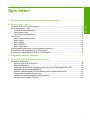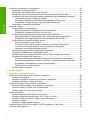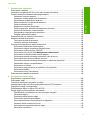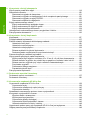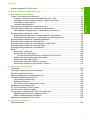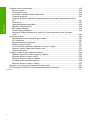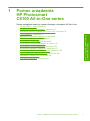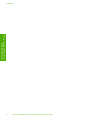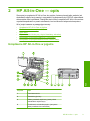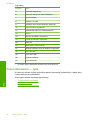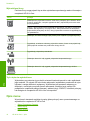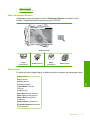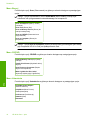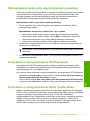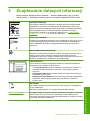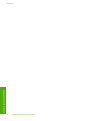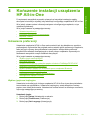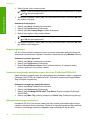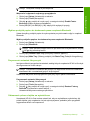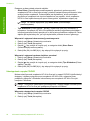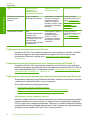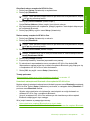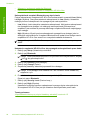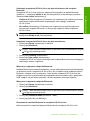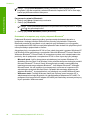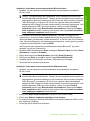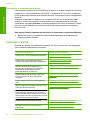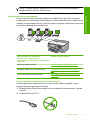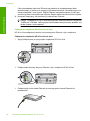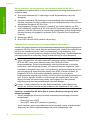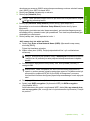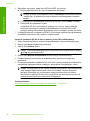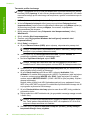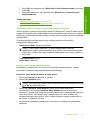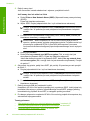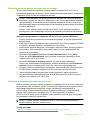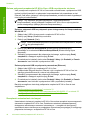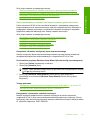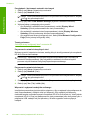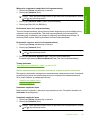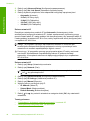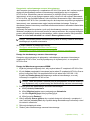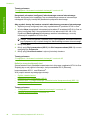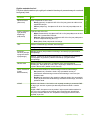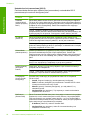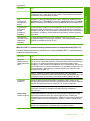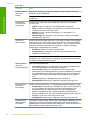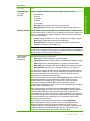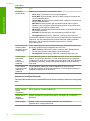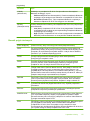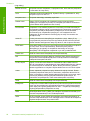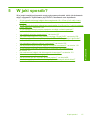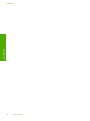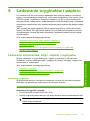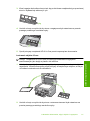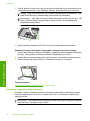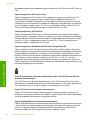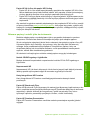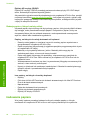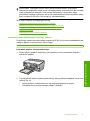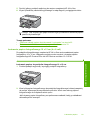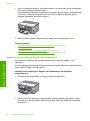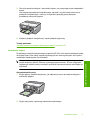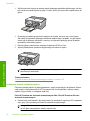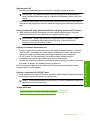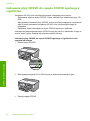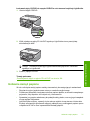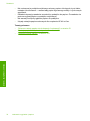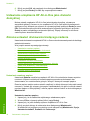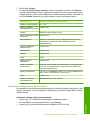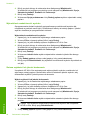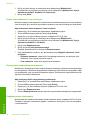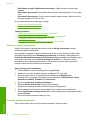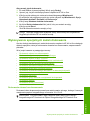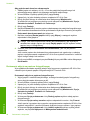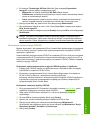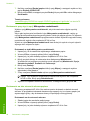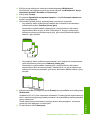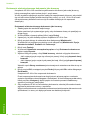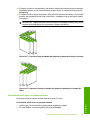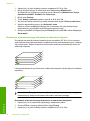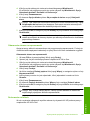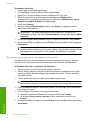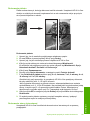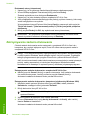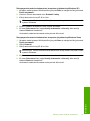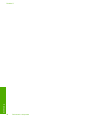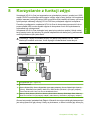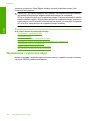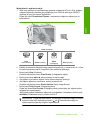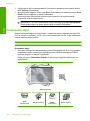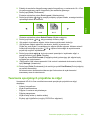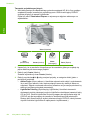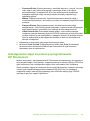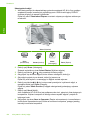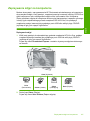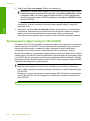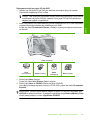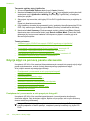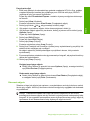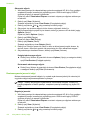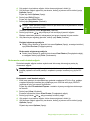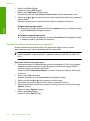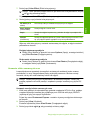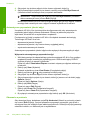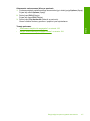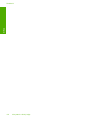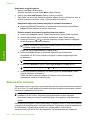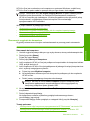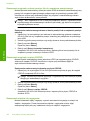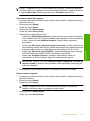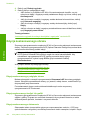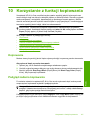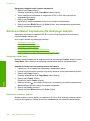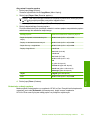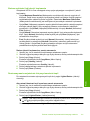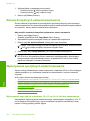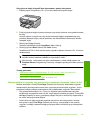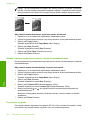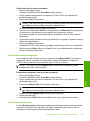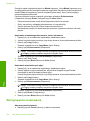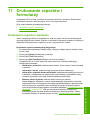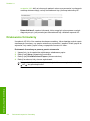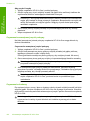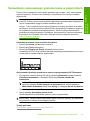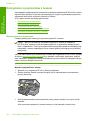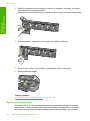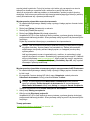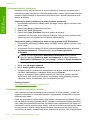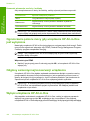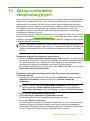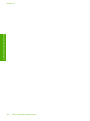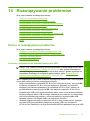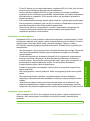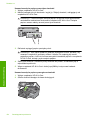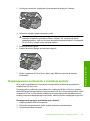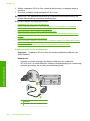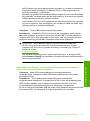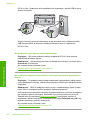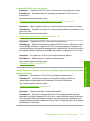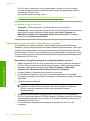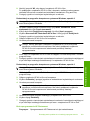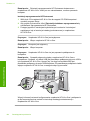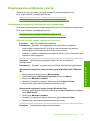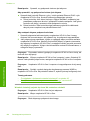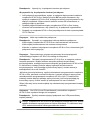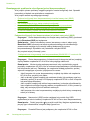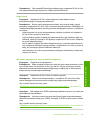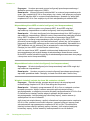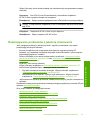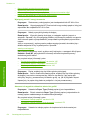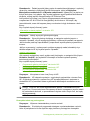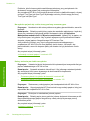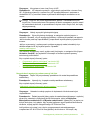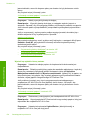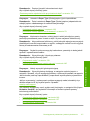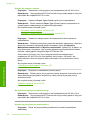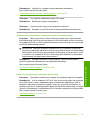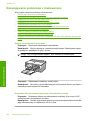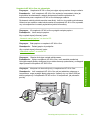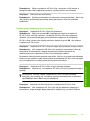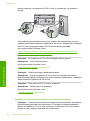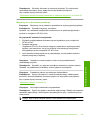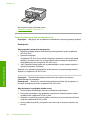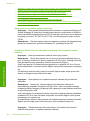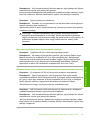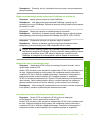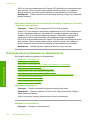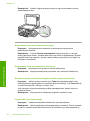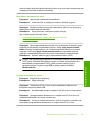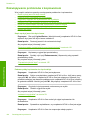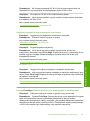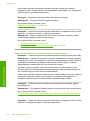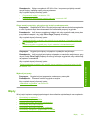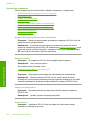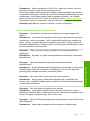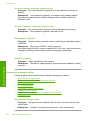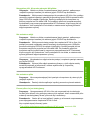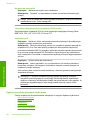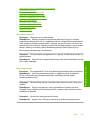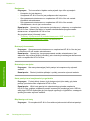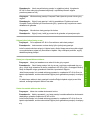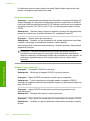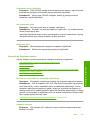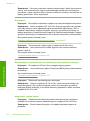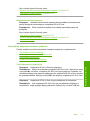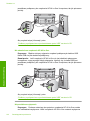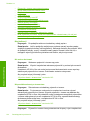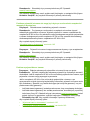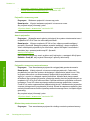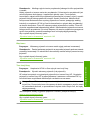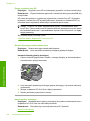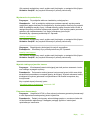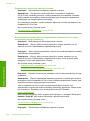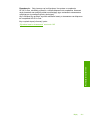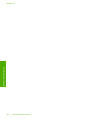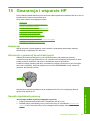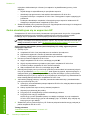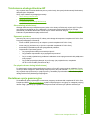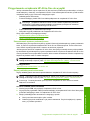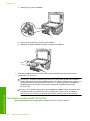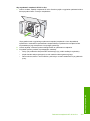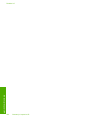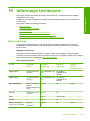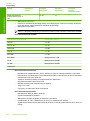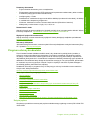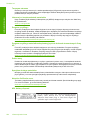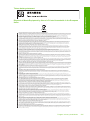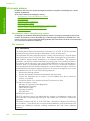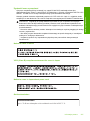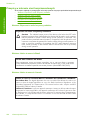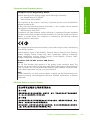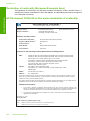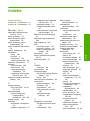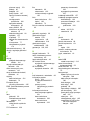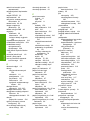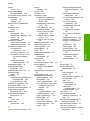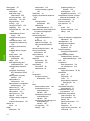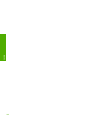HP Photosmart C8100 All-in-One Printer series Instrukcja obsługi
- Typ
- Instrukcja obsługi

HP Photosmart C8100 All-in-One series
Pomoc urządzenia


Spis treści
1 Pomoc urządzenia HP Photosmart C8100 All-in-One series................................................7
2 HP All-in-One — opis
Urządzenie HP All-in-One w pigułce..........................................................................................9
Panel sterowania — opis..........................................................................................................10
Funkcje panelu sterowania.................................................................................................11
Wyświetlane ikony..............................................................................................................12
Tryb uśpienia wyświetlacza................................................................................................12
Opis menu................................................................................................................................12
Menu Photosmart Express.................................................................................................13
Menu Kopiuj........................................................................................................................13
Menu Skanuj.......................................................................................................................14
Menu CD/DVD....................................................................................................................14
Menu Ustawienia................................................................................................................14
Wprowadzanie tekstu przy użyciu klawiatury wizualnej...........................................................15
Korzystanie z oprogramowania HP Photosmart.......................................................................15
Korzystanie z oprogramowania Roxio Creator Basic...............................................................15
3 Znajdowanie dalszych informacji..........................................................................................17
4Kończenie instalacji urządzenia HP All-in-One
Ustawienie preferencji..............................................................................................................19
Wybierz język oraz kraj/region............................................................................................19
Regulacja głośności............................................................................................................20
Ustawienie domyślnego podajnika papieru dla druku PictBridge/DPOF/uPnP..................20
Włączanie szybszego przeglądania...................................................................................20
Wybierz podajnik papieru do drukowania przez urządzenia Bluetooth..............................21
Przywracanie ustawień fabrycznych...................................................................................21
Odtwarzanie pokazu slajdów na wyświetlaczu...................................................................21
Udostępnianie napędu CD/DVD.........................................................................................22
1
Spis treści

Informacje o połączeniu z komputerem....................................................................................23
Obsługiwane rodzaje połączeń...........................................................................................23
Podłączanie za pośrednictwem karty Ethernet...................................................................24
Podłączanie za pomocą zintegrowanej sieci bezprzewodowej WLAN 802.11...................24
Podłączanie za pomocą zintegrowanego połączenia bezprzewodowego Bluetooth
®
........24
Odszukiwanie nazwy urządzenia i adresu....................................................................24
Ustawianie zabezpieczeń Bluetooth dla urządzenia HP All-in-One.............................25
Drukowanie z komputera przy użyciu połączenia Bluetooth
®
.......................................28
Korzystanie z udostępnionej drukarki.................................................................................30
Łączenie z siecią......................................................................................................................30
Konfiguracja sieci przewodowej.........................................................................................31
Rzeczy potrzebne do zbudowania sieci przewodowej.................................................31
Podłączanie urządzenia HP All-in-One do sieci...........................................................32
Konfiguracja zintegrowanej sieci bezprzewodowej WLAN 802.11.....................................33
Rzeczy potrzebne do zintegrowanej sieci bezprzewodowej WLAN 802.11.................34
Podłączanie do zintegrowanej sieci bezprzewodowej WLAN 802.11..........................34
Konfiguracja sieci bezprzewodowej ad hoc........................................................................37
Rzeczy potrzebne do sieci ad hoc................................................................................37
Tworzenie profilu sieciowego dla komputera z systemem Windows XP......................37
Tworzenie profilu sieciowego w innych systemach operacyjnych................................39
Łączenie z siecią bezprzewodową ad hoc...................................................................39
Zainstaluj oprogramowanie do połączenia sieciowego......................................................41
Podłączanie dodatkowych komputerów do sieci................................................................41
Zmiana połączenia urządzenia HP All-in-One z USB na połączenie sieciowe...................42
Zarządzanie ustawieniami sieciowymi................................................................................42
Zmiana podstawowych ustawień sieciowych za pomocą panelu sterowania...............43
Zmiana zaawansowanych ustawień sieciowych za pomocą panelu sterowania..........45
Korzystanie z wbudowanego serwera internetowego..................................................47
Definicje strony konfiguracji sieci..................................................................................48
Słownik pojęć sieciowych...................................................................................................55
5 W jaki sposób?.......................................................................................................................57
6 Ładowanie oryginałów i papieru
Ładowanie dokumentów, zdjęć, slajdów i negatywów..............................................................59
Ładowanie oryginałów........................................................................................................59
Ładowanie oryginału do uchwytu do slajdów i negatywów.................................................60
Ł
adowanie oryginału o dużym formacie.............................................................................62
Wybieranie papieru do drukowania i kopiowania.....................................................................63
Zalecane rodzaje papieru do drukowania i kopiowania......................................................63
Zalecane papiery i nośniki tylko do drukowania.................................................................65
Rodzaje papieru, których należy unikać.............................................................................66
Ładowanie papieru...................................................................................................................66
Ładowanie pełnowymiarowych arkuszy papieru................................................................67
Ładowanie papieru fotograficznego 10 x 15 cm (4 x 6 cali)...............................................69
Ładowanie kart pocztowych, Hagaki i kart indeksowych....................................................70
Ładowanie kopert...............................................................................................................71
Ładowanie innych rodzajów papieru..................................................................................72
Ładowanie płyty CD/DVD do napędu CD/DVD zgodnego z LightScribe..................................74
Unikanie zacięć papieru...........................................................................................................75
2
Spis treści

7 Drukowanie z komputera
Drukowanie z aplikacji..............................................................................................................77
Ustawianie urządzenia HP All-in-One jako drukarki domyślnej................................................78
Zmiana ustawień drukowania bieżącego zadania....................................................................78
Ustawianie rozmiaru papieru..............................................................................................78
Ustawianie rodzaju papieru do drukowania........................................................................79
Wyświetlanie rozdzielczości wydruku.................................................................................80
Zmiana szybkości lub jakości drukowania..........................................................................80
Zmiana orientacji strony......................................................................................................81
Skalowanie rozmiaru dokumentu.......................................................................................81
Zmiana nasycenia, jasności lub temperatury kolorów........................................................81
Ustaw ilość atramentu i czas schnięcia..............................................................................82
Zmniejszanie rozpryskiwania atramentu............................................................................82
Podgląd zadania drukowania.............................................................................................82
Zmiana domyślnych ustawień drukowania...............................................................................83
Klawisze skrótów drukowania...................................................................................................83
Tworzenie skrótów drukowania..........................................................................................84
Usuwanie skrótów drukowania...........................................................................................84
Wykonywanie specjalnych zadań drukowania.........................................................................85
Drukowanie obrazu bez obramowania...............................................................................85
Drukowanie zdjęcia na papierze fotograficznym................................................................86
Drukowanie etykiet na płyty CD/DVD.................................................................................87
Drukowanie przy użyciu opcji Maksymalna rozdzielczość..............................................88
Drukowanie na obu stronach arkusza papieru...................................................................88
Drukowanie wielostronicowego dokumentu jako broszury.................................................90
Drukowanie wielu stron na jednym arkuszu.......................................................................91
Drukowanie wielostronicowego dokumentu w odwrotnej kolejności..................................92
Odwracanie obrazu na naprasowanki................................................................................93
Drukowanie na foliach........................................................................................................93
Drukowanie grupy adresów na etykietach lub kopertach...................................................94
Drukowanie plakatu............................................................................................................95
Drukowanie strony internetowej.........................................................................................95
Zatrzymywanie zadania drukowania........................................................................................96
8 Korzystanie z funkcji zdjęć
Wyświetlanie i wybieranie zdjęć.............................................................................................100
Drukowanie zdj
ęć...................................................................................................................102
Tworzenie specjalnych projektów ze zdjęć.............................................................................103
Udostępnianie zdjęć za pomocą oprogramowania HP Photosmart.......................................105
Zapisywanie zdjęć na komputerze.........................................................................................107
Zachowywanie zdjęć na płycie CD lub DVD...........................................................................108
Edycja zdjęć za pomocą panelu sterowania...........................................................................110
Powiększanie i przesuwanie w celu przycięcia fotografii..................................................110
Obracanie zdjęcia.............................................................................................................111
Dostosowywanie jasności zdjęć.......................................................................................112
Drukowanie ramki dookoła zdjęcia...................................................................................113
Stosowanie efektów kolorystycznych na zdjęciach..........................................................114
Usuwanie efektu czerwonych oczu..................................................................................115
Automatyczne poprawianie jakości zdjęć.........................................................................116
Obracanie w poziomie......................................................................................................116
Spis treści
3
Spis treści

9 Korzystanie z funkcji skanowania
Wykonywanie przedruków zdjęć............................................................................................119
Skanowanie obrazów.............................................................................................................120
Skanowanie oryginału do komputera...............................................................................121
Skanowanie oryginału na kartę pamięci lub do urządzenia pamięciowego......................122
Skanowanie oryginału na płytę CD/DVD..........................................................................122
Skanowanie slajdów lub negatywów................................................................................122
Edycja zeskanowanego obrazu..............................................................................................124
Edycja zeskanowanego podglądu obrazu........................................................................124
Edycja zeskanowanych zdjęć lub grafiki..........................................................................124
Edycja zeskanowanego dokumentu.................................................................................124
Udostępnianie zeskanowanego obrazu przyjaciołom i bliskim...............................................125
Zatrzymywanie skanowania...................................................................................................126
10 Korzystanie z funkcji kopiowania
Kopiowanie.............................................................................................................................127
Podgląd zadania kopiowania..................................................................................................127
Zmiana ustawień kopiowania dla bieżącego zadania.............................................................128
Ustawianie liczby kopii......................................................................................................128
Ustawianie rozmiaru papieru............................................................................................128
Ustawianie rodzaju papieru..............................................................................................129
Zmiana szybkości lub jakości kopiowania........................................................................131
Dostosowywanie rozjaśnienia lub przyciemnienia kopii...................................................131
Zmiana domyślnych ustawień kopiowania.............................................................................132
Wykonywanie specjalnych zadań kopiowania........................................................................132
Wykonywanie kopii zdjęcia o rozmiarze 10 x 15 cm (4 x 6 cali) bez obramowania.........132
Zmiana wielkości oryginału, aby mieścił się na papierze o formacie Letter lub A4..........133
Zmiana rozmiaru oryginału przy u
życiu ustawień niestandardowych...............................134
Przycinanie oryginału.......................................................................................................134
Przesuwanie lewego marginesu.......................................................................................135
Poprawianie jakości kopii.................................................................................................135
Zatrzymywanie kopiowania....................................................................................................136
11 Drukowanie raportów i formularzy
Drukowanie raportu z autotestu..............................................................................................137
Drukowanie formularzy...........................................................................................................138
12 Konserwacja urządzenia HP All-in-One
Czyszczenie urządzenia HP All-in-One..................................................................................139
Czyszczenie szyby...........................................................................................................139
Czyszczenie wewnętrznej części pokrywy.......................................................................140
Czyszczenie obudowy......................................................................................................140
Sprawdzanie szacowanego poziomu tuszu w pojemnikach...................................................141
Korzystanie z pojemników z tuszem.......................................................................................142
Wymiana kaset z atramentem..........................................................................................142
Wyrównywanie pojemników.............................................................................................144
Czyszczenie głowicy drukującej.......................................................................................146
Czyszczenie styków pojemnika z tuszem.........................................................................146
Usuwanie atramentu ze skóry i odzieży...........................................................................148
Ograniczanie poboru mocy gdy urządzenie HP All-in-One jest wyłączone............................148
Odgłosy samoczynnej konserwacji urządzenia......................................................................148
4
Spis treści

Wyłącz urządzenie HP All-in-One..........................................................................................148
13 Zakup materiałów eksploatacyjnych..................................................................................149
14 Rozwiązywanie problemów
Pomoc w rozwiązywaniu problemów......................................................................................151
Problemy z połączeniem za pośrednictwem portu USB...................................................151
Informacje na temat kaset drukujących i głowicy drukującej............................................152
Informacje na temat papieru.............................................................................................153
Usuwanie zacięć papieru..................................................................................................153
Rozwiązywanie problemów z instalacją sprzętu.....................................................................155
Rozwiązywanie problemów z instalacją oprogramowania......................................................160
Dezinstalacja oprogramowania i instalowanie go ponownie............................................162
Rozwiązywanie problemów z siecią.......................................................................................165
Rozwiązywanie problemów z konfiguracją sieci przewodowej.........................................165
Rozwiązywanie problemów z konfiguracją sieci bezprzewodowej...................................168
Rozwiązywanie problemów z jakością drukowania................................................................171
Rozwiązywanie problemów z drukowaniem...........................................................................180
Rozwiązywanie problemów z kartą pamięci i portem USB.....................................................187
Rozwiązywanie problemów ze skanowaniem........................................................................192
Rozwiązywanie problemów z kopiowaniem...........................................................................196
Błędy.......................................................................................................................................199
Komunikaty urządzenia....................................................................................................200
Komunikaty dotyczące plików...........................................................................................202
Typy plików obsługiwane przez urzą
dzenie HP All-in-One........................................204
Ogólne komunikaty dotyczące użytkownika.....................................................................204
Komunikaty dotyczące papieru.........................................................................................209
Komunikaty dotyczące zasilania i połączeń.....................................................................211
Komunikaty związane z pojemnikami z tuszem...............................................................213
15 Gwarancja i wsparcie HP
Gwarancja...............................................................................................................................223
Informacje o gwarancji kaset drukujących..............................................................................223
Sposób uzyskiwania pomocy.................................................................................................223
Zanim skontaktujesz się ze wsparciem HP............................................................................224
Telefoniczna obsługa klientów HP..........................................................................................225
Okres obsługi telefonicznej...............................................................................................225
Zgłaszanie problemu........................................................................................................225
Po upływie okresu obsługi telefonicznej...........................................................................225
Dodatkowe opcje gwarancyjne...............................................................................................225
HP Quick Exchange Service (Japan).....................................................................................226
Call HP Korea customer support............................................................................................226
Przygotowanie urządzenia HP All-in-One do wysyłki.............................................................227
Zabezpieczanie systemu podawania tuszu......................................................................227
Zdejmij nakładkę panelu sterowania................................................................................227
Pakowanie urządzenia HP All-in-One....................................................................................228
16 Informacje techniczne
Dane techniczne.....................................................................................................................231
Spis treści
5
Spis treści

Program ochrony środowiska.................................................................................................233
Zużycie papieru................................................................................................................233
Tworzywa sztuczne..........................................................................................................234
Informacje o bezpieczeństwie materiałów........................................................................234
Program recyklingu...........................................................................................................234
Program recyklingu materiałów eksploatacyjnych do drukarek atramentowych firmy
HP.....................................................................................................................................234
Pobór mocy.......................................................................................................................234
Specjalna obsługa materiałów..........................................................................................234
Attention California users.................................................................................................234
NDL battery disposal........................................................................................................234
Taiwan battery statement.................................................................................................235
Disposal of Waste Equipment by Users in Private Households in the European
Union................................................................................................................................235
Informacje prawne..................................................................................................................236
Obowiązkowy numer identyfikacyjny modelu...................................................................236
FCC statement..................................................................................................................236
Zgodność lasera z przepisami..........................................................................................237
Notice to users in Korea...................................................................................................237
VCCI (Class B) compliance statement for users in Japan................................................237
Notice to users in Japan about power cord......................................................................237
Geräuschemission............................................................................................................237
Przepisy w zakresie sieci bezprzewodowych.........................................................................238
Wireless: Exposure to radio frequency radiation..............................................................238
Wireless: Notice to users in Brazil....................................................................................238
Wireless: Notice to users in Canada................................................................................238
European Union Regulatory Notice..................................................................................239
Wireless: Notice to users in Taiwan.................................................................................239
Declaration of conformity (European Economic Area)...........................................................240
HP Photosmart C8100 All-in-One series declaration of conformity........................................240
Indeks..........................................................................................................................................241
6
Spis treści

1 Pomoc urządzenia
HP Photosmart
C8100 All-in-One series
Zobacz następujące tematy by uzyskać informacje o urządzeniu HP All-in-One:
•„
HP All-in-One — opis” na stronie 9
•„
Znajdowanie dalszych informacji” na stronie 17
•„
Kończenie instalacji urządzenia HP All-in-One” na stronie 19
•„
W jaki sposób?” na stronie 57
•„
Ładowanie oryginałów i papieru” na stronie 59
•„
Drukowanie z komputera” na stronie 77
•„
Korzystanie z funkcji zdjęć” na stronie 99
•„
Korzystanie z funkcji skanowania” na stronie 119
•„
Korzystanie z funkcji kopiowania” na stronie 127
•„
Drukowanie raportów i formularzy” na stronie 137
•„
Konserwacja urządzenia HP All-in-One” na stronie 139
•„
Zakup materiałów eksploatacyjnych” na stronie 149
•„
Gwarancja i wsparcie HP” na stronie 223
•„
Informacje techniczne” na stronie 231
Pomoc urządzenia HP Photosmart C8100 All-in-One series 7
Pomoc urządzenia HP Photosmart
C8100 All-in-One series

Rozdział 1
8 Pomoc urządzenia HP Photosmart C8100 All-in-One series
Pomoc urządzenia HP Photosmart
C8100 All-in-One series

2 HP All-in-One — opis
Skorzystaj z urządzenia HP All-in-One, aby szybko i łatwo wykonać takie zadania, jak
drukowanie zdjęć z karty pamięci, nagrywanie i etykietowanie płyt CD/DVD, skanowanie
dokumentów oraz kopiowanie. Dostęp do wielu funkcji urządzenia HP All-in-One można
uzyskać bezpośrednio z panelu sterowania, bez konieczności włączania komputera.
W tej części zawarte są następujące tematy:
•
Urządzenie HP All-in-One w pigułce
•
Panel sterowania — opis
•
Opis menu
•
Wprowadzanie tekstu przy użyciu klawiatury wizualnej
•
Korzystanie z oprogramowania HP Photosmart
•
Korzystanie z oprogramowania Roxio Creator Basic
Urządzenie HP All-in-One w pigułce
Etykieta Opis
1 Panel sterowania
2 Zasobnik wyjściowy
3 Główny zasobnik wejściowy (zwany także
zasobnikiem wejściowym)
4 Przedłużenie zasobnika papieru (nazywane
także przedłużeniem zasobnika)
HP All-in-One — opis 9
Opis

Etykieta Opis
5 Zasobnik fotograficzny
6 Drzwiczki dostępu do kaset drukujących
7 Przycisk Włącz
8 Przedni port USB
9 Wskaźnik sieci bezprzewodowej i Bluetooth
10 napęd CD/DVD LightScribe
11 Gniazda kart pamięci i wskaźnik Zdjęcie
12 Szyba
13 Uchwyt do slajdów i negatywów
14 Lampa do slajdów i negatywów
15 Pokrywa
16 Wewnętrzna część pokrywy
17 Gniazdo zasilania lampy do slajdów i negatywów
18 Port Ethernet
19 Tylny port USB
20 Gniazdo zasilania
*
21 Tylne drzwiczki
*Do użytku tylko z zasilaczem dostarczonym przez firmę HP.
Panel sterowania — opis
W części tej opisano funkcje przycisków panelu sterowania i wskaźników, a także ikony
i stany uśpienia na wyświetlaczu.
W tej części zawarte są następujące tematy:
•
Funkcje panelu sterowania
•
Wyświetlane ikony
•
Tryb uśpienia wyświetlacza
Rozdział 2
(ciąg dalszy)
10 HP All-in-One — opis
Opis

Funkcje panelu sterowania
Poniższy schemat wraz z towarzyszącą mu tabelą stanowi skrócony przewodnik po
funkcjach panelu sterowania urządzenia HP All-in-One.
Etykieta Nazwa i opis
1 Wyświetlacz: Ekran dotykowy wyświetla opcje menu, zdjęcia i komunikaty. Panel sterowania
można podnieść i pochylić w celu poprawienia czytelności wyświetlacza.
2 Red Eye Removal (Usuwanie efektu czerwonych oczu): służy do włączania i wyłączania funkcji
Red Eye Removal (Usuwanie efektu czerwonych oczu). Domyślnie funkcja ta jest wyłączona.
Gdy funkcja ta jest włączona, urządzenie HP All-in-One automatycznie poprawia efekt
czerwonych oczy na zdjęciu znajdującym się obecnie na wyświetlaczu.
3 Cancel (Anuluj): Zatrzymuje aktualnie wykonywaną czynność i powraca ekranu głównego.
4 Dioda Uwaga: wskazuje wystąpienie problemu. Więcej informacji można znaleźć na
wyświetlaczu.
5 Start Copy Color (Kopiuj Kolor): rozpoczyna kopiowanie kolorowe.
6 Start Copy Black (Kopiuj Mono): Rozpoczyna kopiowanie czarno-białe.
7 Print Photos (Drukuj zdjęcia): zależnie od tego, czy przeglądasz zdjęcia za pomocą menu
View (Wyświetl), Print (Drukowanie), lub Create (Utwórz), przycisk Print Photos (Drukuj
zdjęcia) spowoduje wyświetlenie ekranu Print Preview (Podgląd wydruku) lub wydruk
wybranych zdjęć. Jeśli nie zostały wybrane żadne zdjęcia pojawi się komunikat z pytaniem, czy
chcesz wydrukować wszystkie zdjęcia z karty pamięci, urządzenia pamięci masowej lub płyty
CD/DVD.
Panel sterowania — opis 11
Opis

Wyświetlane ikony
Poniższe ikony mogą pojawić się na dole wyświetlacza przekazując ważne informacje o
urządzeniu HP All-in-One.
Ikona Funkcja
Wskazuje stan pojemnika z tuszem. Kolor ikony związany jest z kolorem tuszu
w danym pojemniku, a stopień wypełnienia ikony odpowiada poziomowi tuszu
w tym pojemniku.
Uwaga Ikony poziomu tuszu pojawiają się tylko wtedy, gdy jeden z pojemników
z tuszem jest wypełniony w mniej niż 50%. Jeśli poziom tuszu we wszystkich
pojemnikach jest wyższy niż 50%, ikony pojemników z tuszem nie pojawiają się
na wyświetlaczu.
Wskazuje, że kaseta drukująca jest prawie pusta i będzie wymagała wymiany.
Sygnalizuje, że włożono nieznany pojemnik z tuszem. Ikona może pojawić się,
jeżeli pojemnik zawiera tusz producenta innego niż HP.
Sygnalizuje połączenie przewodowe.
Wskazuje obecność i siłę sygnału połączenia bezprzewodowego.
Wskazuje obecność i siłę sygnału połączenia bezprzewodowego Ad Hoc.
Tryb uśpienia wyświetlacza
Wyświetlacz przyciemnia się po dwóch minutach braku aktywności w celu wydłużenia
jego trwałości. Po upływie 30 minut braku aktywności wyświetlacz przechodzi do trybu
uśpienia i zostaje całkowicie wyłączony. Wyświetlacz jest ponownie włączany po
dotknięciu, naciśnięciu przycisku panelu sterowania, włożeniu karty pamięci lub
podłączeniu urządzenia pamięci masowej, włożeniu płyty CD/DVD, uniesieniu pokrywy,
lub dostępie do urządzenia HP All-in-One z komputera.
Opis menu
W poniższych tematach znajdują się opisy głównych opcji menu prezentowanego na
wyświetlaczu urządzenia HP All-in-One.
•
Menu Photosmart Express
•
Menu Kopiuj
•
Menu Skanuj
Rozdział 2
12 HP All-in-One — opis
Opis

• Menu CD/DVD
•
Menu Ustawienia
Menu Photosmart Express
Następujące opcje są dostępne w menu Photosmart Express po włożeniu karty
pamięci, urządzenia pamięci masowej czy płyty CD/DVD.
View (Wyświetl)
Print
(Drukowanie)
Create (Utwórz)
Share
(Udostępnij)
Save (Zapisz)
Menu Kopiuj
Po dotknięciu opcji Copy (Kopiuj) na głównym ekranie dostępne są następujące opcje.
Copies (Kopie)
Size (Rozmiar)
Quality (Jakość)
Preview (Podgląd)
Lighter/Darker (Jaśniej/
ciemniej)
Crop (Przytnij)
Paper Size (Rozmiar papieru)
Paper Type (Rodzaj papieru)
Margin Shift (Przesunięcie
marginesu)
Enhancements (Ulepszenia)
Set As New Defaults (Ustaw jako
nowe domyślne)
Opis menu 13
Opis

Menu Skanuj
Po dotknięciu opcji Scan (Skanowanie) na głównym ekranie dostępne są następujące
opcje.
Uwaga Opcje wyświetlane w menu Scan Menu (Menu Skanuj) różnią się w
zależności od oprogramowania zainstalowanego na komputerze.
Scan and Reprint (Skanuj i drukuj
ponownie)
Scan Film (Skanuj film)
Scan to Memory Device (Skanuj do
pamięci zewnętrznej)
Scan to CD/DVD (Skanowanie na
płytę CD/DVD)
Scan to Computer (Skanuj do
komputera)
Uwaga Opcja Scan to Computer (Skanuj do komputera) jest dostępna tylko wtedy,
gdy urządzenie HP All-in-One jest podłączone do sieci.
Menu CD/DVD
Po dotknięciu opcji CD/DVD na głównym ekranie dostępne są następujące opcje.
Backup Memory Card (Kopiuj kartę
pamięci)
View & Print Photos (Wyświetl i drukuj
zdjęcia)
Save Photos to Computer (Zapisz
zdjęcia w komputerze)
Make LightScribe Disc Label
(Wykonaj etykietę płyty LightScribe)
Menu Ustawienia
Po dotknięciu opcji Ustawienia na głównym ekranie dostępne są następujące opcje.
Printable School Papers
(Arkusze szkolne)
Help Menu (Menu Pomoc)
Tools (Narzędzia)
Preferences (Preferencje)
Network (Sieć)
Bluetooth
Rozdział 2
14 HP All-in-One — opis
Opis

Wprowadzanie tekstu przy użyciu klawiatury wizualnej
Tekst oraz symbole można wprowadzić, korzystając z klawiatury wizualnej, która pojawia
się automatycznie na wyświetlaczu, gdy konieczne jest wprowadzenie tekstu. Na
przykład klawiatura wizualna automatycznie pojawi się podczas ustawiania sieci
przewodowej lub bezprzewodowej lub nazwy Bluetooth urządzenia.
Wprowadzanie tekstu przy użyciu klawiatury wizualnej
1. W celu wybrania litery, cyfry lub symbolu na klawiaturze ekranowej, dotknij
odpowiedniego miejsca.
Wprowadzanie małych liter, wielkich liter, cyfr i symboli
•Jeżeli chcesz pisać małymi literami, dotknij abc na klawiaturze ekranowej.
•Jeżeli chcesz pisać wielkimi literami, dotknij ABC na klawiaturze ekranowej.
•Jeżeli chcesz wpisywać cyfry, dotknij 123 na klawiaturze ekranowej.
•Jeżeli chcesz wpisywać symbole, dotknij .@! na klawiaturze ekranowej.
2. Po dotknięciu odpowiedniej litery, cyfry lub symbolu, wybrany znak pojawia się w
białym polu nad klawiaturą.
Wskazówka W celu usunięcia litery, cyfry lub symbolu dotknij Del na klawiaturze
ekranowej.
3. Po zakończeniu wprowadzania tekstu, cyfr lub symboli dotknij Done (Gotowe) na
klawiaturze ekranowej.
Korzystanie z oprogramowania HP Photosmart
Oprogramowanie HP Photosmart pozwala na łatwe i szybkie wydrukowanie zdjęć.
Udostępnia ono również inne podstawowe funkcje oprogramowania graficznego HP,
takie jak zapisywanie i przeglądanie zdjęć.
Aby uzyskać więcej informacji na temat korzystania z oprogramowania HP Photosmart:
• Sprawdź panel Spis treści po lewej stronie. Poszukaj książki Spis treści pomocy
dla oprogramowania HP Photosmart na górze.
• Jeśli nie widać książki Spis treści pomocy dla oprogramowania HP Photosmart
na górze panelu Spis treści, wejdź do pomocy przez program Centrum obsługi HP.
Korzystanie z oprogramowania Roxio Creator Basic
Możesz zainstalować oprogramowanie Roxio Creator Basic, dołączone do urządzenia
HP All-in-One. Umożliwia ono tworzenie i drukowanie tekstu, zdjęć i gotowych projektów
na płycie LightScribe by określić zawartość płyty CD lub DVD. Dodatkowo,
oprogramowanie Roxio Creator Basic można użyć do tworzenia i nagrywania pokazów
slajdów, muzyki na płyty CD/DVD włożone do napędu zgodnego z LightScribe w
urządzeniu HP All-in-One. Informacje na temat korzystania z oprogramowania Roxio
Creator Basic znajdują się w pomocy dołączonej do oprogramowania.
Wprowadzanie tekstu przy użyciu klawiatury wizualnej 15
Opis

Rozdział 2
16 HP All-in-One — opis
Opis

3 Znajdowanie dalszych informacji
Można uzyskać dostęp do wielu zasobów — zarówno papierowych, jak i w formie
elektronicznej — dotyczących konfigurowania i używania urządzenia HP All-in-One.
Instrukcja instalacyjna
W instrukcja instalacyjna znajdują się instrukcje dotyczące konfigurowania
urządzenia HP All-in-One oraz instalowania oprogramowania. Czynności
podane w instrukcja instalacyjna należy wykonywać w prawidłowej kolejności.
Jeśli występują problemy w czasie konfiguracji, sprawdź informacje o
rozwiązywaniu problemów w instrukcja instalacyjna, lub „
Rozwiązywanie
problemów” na stronie 151 w tej pomocy ekranowej.
Podręczny przewodnik
Podręczny przewodnik zawiera ogólny opis urządzenia HP All-in-One, łącznie
z instrukcjami wyjaśniającymi krok po kroku wykonywanie podstawowych
zadań, wskazówki dotyczące rozwiązywania problemów oraz informacje
techniczne.
Animacje HP Photosmart Essential
Animacje HP Photosmart Essential to ciekawy, interaktywny sposób, aby w
krótkim czasie poznać możliwości oprogramowania dołączonego do
urządzenia HP All-in-One. Dzięki nim dowiesz się, jak program może pomóc w
tworzeniu, udostępnianiu, zarządzaniu i drukowaniu zdjęć.
Pomoc ekranowa
Pomoc ekranowa zawiera szczegółowe instrukcje na temat korzystania ze
wszystkich funkcji urządzenia HP All-in-One.
•
Temat W jaki sposób? zawiera odnośniki do konkretnych tematów, co
umożliwia szybkie odnalezienie informacji o wykonywaniu typowych
czynności.
•
Prezentacja HP All-in-One zawiera ogólne informacje na temat funkcji
urządzenia HP All-in-One.
•
Rozwiązywanie problemów zawiera informacje na temat rozwiązywania
problemów, które mogą się pojawić przy korzystaniu z urządzenia
HP All-in-One.
Plik Readme
Plik Readme zawiera najnowsze informacje, które mogą nie być dostępne w
innych publikacjach.
Zainstaluj oprogramowanie, aby uzyskać dostęp do pliku Readme.
www.hp.com/support Posiadając dostęp do Internetu możesz uzyskać pomoc i wsparcie na stronach
internetowych firmy HP. Na stronie internetowej można uzyskać pomoc
techniczną, sterowniki, zamówić materiały eksploatacyjne i uzyskać informacje
o sposobie zamawiania produktów.
Znajdowanie dalszych informacji 17
Znajdowanie dalszych informacji

Rozdział 3
18 Znajdowanie dalszych informacji
Znajdowanie dalszych informacji
Strona się ładuje...
Strona się ładuje...
Strona się ładuje...
Strona się ładuje...
Strona się ładuje...
Strona się ładuje...
Strona się ładuje...
Strona się ładuje...
Strona się ładuje...
Strona się ładuje...
Strona się ładuje...
Strona się ładuje...
Strona się ładuje...
Strona się ładuje...
Strona się ładuje...
Strona się ładuje...
Strona się ładuje...
Strona się ładuje...
Strona się ładuje...
Strona się ładuje...
Strona się ładuje...
Strona się ładuje...
Strona się ładuje...
Strona się ładuje...
Strona się ładuje...
Strona się ładuje...
Strona się ładuje...
Strona się ładuje...
Strona się ładuje...
Strona się ładuje...
Strona się ładuje...
Strona się ładuje...
Strona się ładuje...
Strona się ładuje...
Strona się ładuje...
Strona się ładuje...
Strona się ładuje...
Strona się ładuje...
Strona się ładuje...
Strona się ładuje...
Strona się ładuje...
Strona się ładuje...
Strona się ładuje...
Strona się ładuje...
Strona się ładuje...
Strona się ładuje...
Strona się ładuje...
Strona się ładuje...
Strona się ładuje...
Strona się ładuje...
Strona się ładuje...
Strona się ładuje...
Strona się ładuje...
Strona się ładuje...
Strona się ładuje...
Strona się ładuje...
Strona się ładuje...
Strona się ładuje...
Strona się ładuje...
Strona się ładuje...
Strona się ładuje...
Strona się ładuje...
Strona się ładuje...
Strona się ładuje...
Strona się ładuje...
Strona się ładuje...
Strona się ładuje...
Strona się ładuje...
Strona się ładuje...
Strona się ładuje...
Strona się ładuje...
Strona się ładuje...
Strona się ładuje...
Strona się ładuje...
Strona się ładuje...
Strona się ładuje...
Strona się ładuje...
Strona się ładuje...
Strona się ładuje...
Strona się ładuje...
Strona się ładuje...
Strona się ładuje...
Strona się ładuje...
Strona się ładuje...
Strona się ładuje...
Strona się ładuje...
Strona się ładuje...
Strona się ładuje...
Strona się ładuje...
Strona się ładuje...
Strona się ładuje...
Strona się ładuje...
Strona się ładuje...
Strona się ładuje...
Strona się ładuje...
Strona się ładuje...
Strona się ładuje...
Strona się ładuje...
Strona się ładuje...
Strona się ładuje...
Strona się ładuje...
Strona się ładuje...
Strona się ładuje...
Strona się ładuje...
Strona się ładuje...
Strona się ładuje...
Strona się ładuje...
Strona się ładuje...
Strona się ładuje...
Strona się ładuje...
Strona się ładuje...
Strona się ładuje...
Strona się ładuje...
Strona się ładuje...
Strona się ładuje...
Strona się ładuje...
Strona się ładuje...
Strona się ładuje...
Strona się ładuje...
Strona się ładuje...
Strona się ładuje...
Strona się ładuje...
Strona się ładuje...
Strona się ładuje...
Strona się ładuje...
Strona się ładuje...
Strona się ładuje...
Strona się ładuje...
Strona się ładuje...
Strona się ładuje...
Strona się ładuje...
Strona się ładuje...
Strona się ładuje...
Strona się ładuje...
Strona się ładuje...
Strona się ładuje...
Strona się ładuje...
Strona się ładuje...
Strona się ładuje...
Strona się ładuje...
Strona się ładuje...
Strona się ładuje...
Strona się ładuje...
Strona się ładuje...
Strona się ładuje...
Strona się ładuje...
Strona się ładuje...
Strona się ładuje...
Strona się ładuje...
Strona się ładuje...
Strona się ładuje...
Strona się ładuje...
Strona się ładuje...
Strona się ładuje...
Strona się ładuje...
Strona się ładuje...
Strona się ładuje...
Strona się ładuje...
Strona się ładuje...
Strona się ładuje...
Strona się ładuje...
Strona się ładuje...
Strona się ładuje...
Strona się ładuje...
Strona się ładuje...
Strona się ładuje...
Strona się ładuje...
Strona się ładuje...
Strona się ładuje...
Strona się ładuje...
Strona się ładuje...
Strona się ładuje...
Strona się ładuje...
Strona się ładuje...
Strona się ładuje...
Strona się ładuje...
Strona się ładuje...
Strona się ładuje...
Strona się ładuje...
Strona się ładuje...
Strona się ładuje...
Strona się ładuje...
Strona się ładuje...
Strona się ładuje...
Strona się ładuje...
Strona się ładuje...
Strona się ładuje...
Strona się ładuje...
Strona się ładuje...
Strona się ładuje...
Strona się ładuje...
Strona się ładuje...
Strona się ładuje...
Strona się ładuje...
Strona się ładuje...
Strona się ładuje...
Strona się ładuje...
Strona się ładuje...
Strona się ładuje...
Strona się ładuje...
Strona się ładuje...
Strona się ładuje...
Strona się ładuje...
Strona się ładuje...
Strona się ładuje...
Strona się ładuje...
Strona się ładuje...
Strona się ładuje...
Strona się ładuje...
Strona się ładuje...
Strona się ładuje...
Strona się ładuje...
Strona się ładuje...
Strona się ładuje...
Strona się ładuje...
Strona się ładuje...
Strona się ładuje...
Strona się ładuje...
Strona się ładuje...
Strona się ładuje...
Strona się ładuje...
Strona się ładuje...
Strona się ładuje...
Strona się ładuje...
Strona się ładuje...
Strona się ładuje...
Strona się ładuje...
Strona się ładuje...
Strona się ładuje...
Strona się ładuje...
-
 1
1
-
 2
2
-
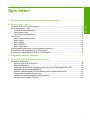 3
3
-
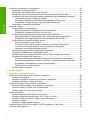 4
4
-
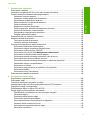 5
5
-
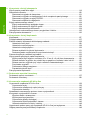 6
6
-
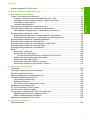 7
7
-
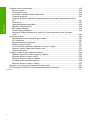 8
8
-
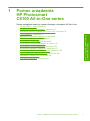 9
9
-
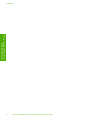 10
10
-
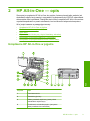 11
11
-
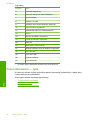 12
12
-
 13
13
-
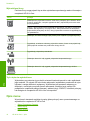 14
14
-
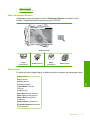 15
15
-
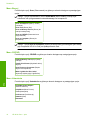 16
16
-
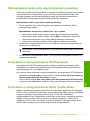 17
17
-
 18
18
-
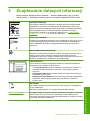 19
19
-
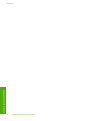 20
20
-
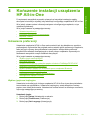 21
21
-
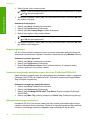 22
22
-
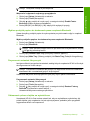 23
23
-
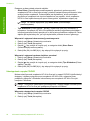 24
24
-
 25
25
-
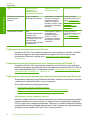 26
26
-
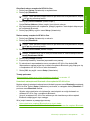 27
27
-
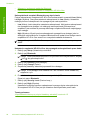 28
28
-
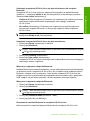 29
29
-
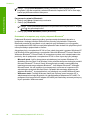 30
30
-
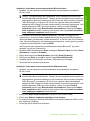 31
31
-
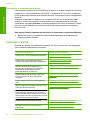 32
32
-
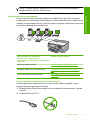 33
33
-
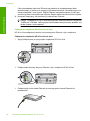 34
34
-
 35
35
-
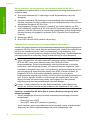 36
36
-
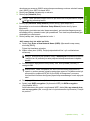 37
37
-
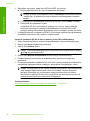 38
38
-
 39
39
-
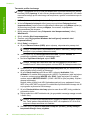 40
40
-
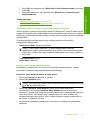 41
41
-
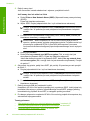 42
42
-
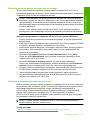 43
43
-
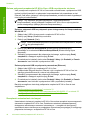 44
44
-
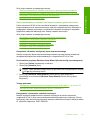 45
45
-
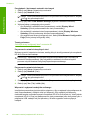 46
46
-
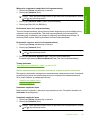 47
47
-
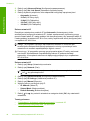 48
48
-
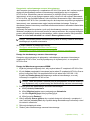 49
49
-
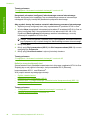 50
50
-
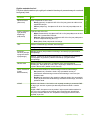 51
51
-
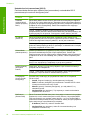 52
52
-
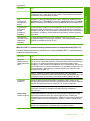 53
53
-
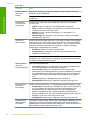 54
54
-
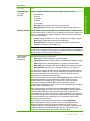 55
55
-
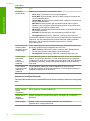 56
56
-
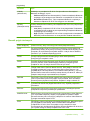 57
57
-
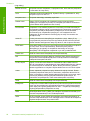 58
58
-
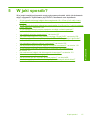 59
59
-
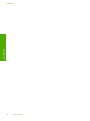 60
60
-
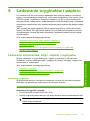 61
61
-
 62
62
-
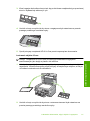 63
63
-
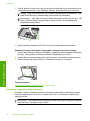 64
64
-
 65
65
-
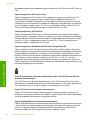 66
66
-
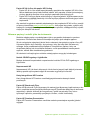 67
67
-
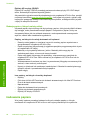 68
68
-
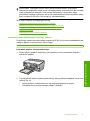 69
69
-
 70
70
-
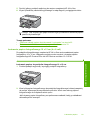 71
71
-
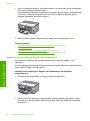 72
72
-
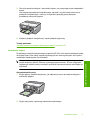 73
73
-
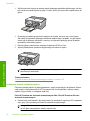 74
74
-
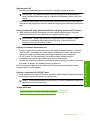 75
75
-
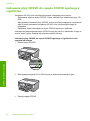 76
76
-
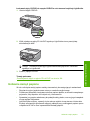 77
77
-
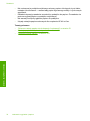 78
78
-
 79
79
-
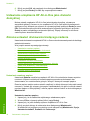 80
80
-
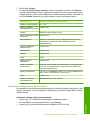 81
81
-
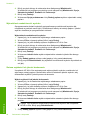 82
82
-
 83
83
-
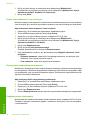 84
84
-
 85
85
-
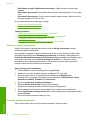 86
86
-
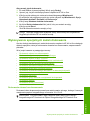 87
87
-
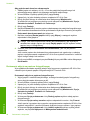 88
88
-
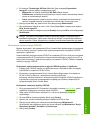 89
89
-
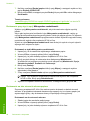 90
90
-
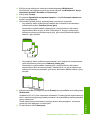 91
91
-
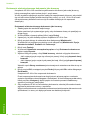 92
92
-
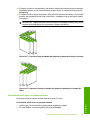 93
93
-
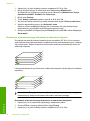 94
94
-
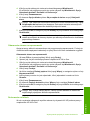 95
95
-
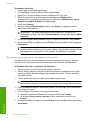 96
96
-
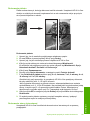 97
97
-
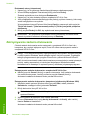 98
98
-
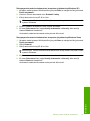 99
99
-
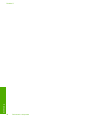 100
100
-
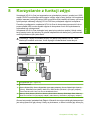 101
101
-
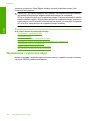 102
102
-
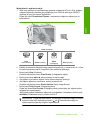 103
103
-
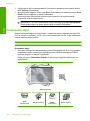 104
104
-
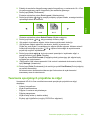 105
105
-
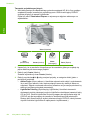 106
106
-
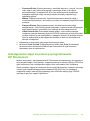 107
107
-
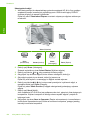 108
108
-
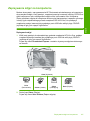 109
109
-
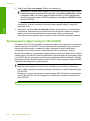 110
110
-
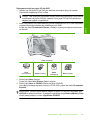 111
111
-
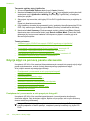 112
112
-
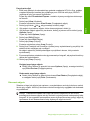 113
113
-
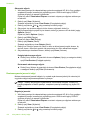 114
114
-
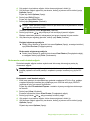 115
115
-
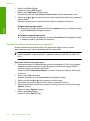 116
116
-
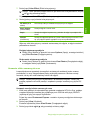 117
117
-
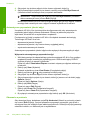 118
118
-
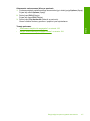 119
119
-
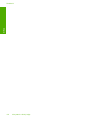 120
120
-
 121
121
-
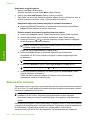 122
122
-
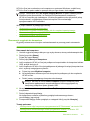 123
123
-
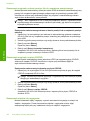 124
124
-
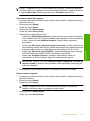 125
125
-
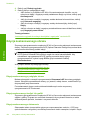 126
126
-
 127
127
-
 128
128
-
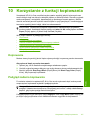 129
129
-
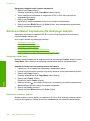 130
130
-
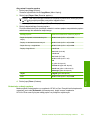 131
131
-
 132
132
-
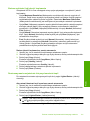 133
133
-
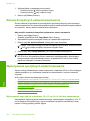 134
134
-
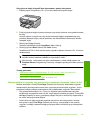 135
135
-
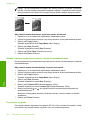 136
136
-
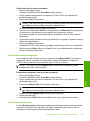 137
137
-
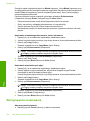 138
138
-
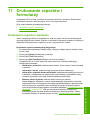 139
139
-
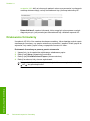 140
140
-
 141
141
-
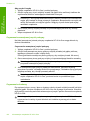 142
142
-
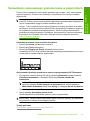 143
143
-
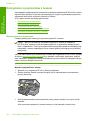 144
144
-
 145
145
-
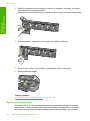 146
146
-
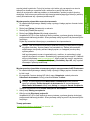 147
147
-
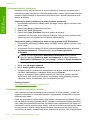 148
148
-
 149
149
-
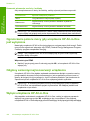 150
150
-
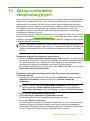 151
151
-
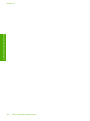 152
152
-
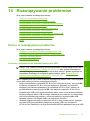 153
153
-
 154
154
-
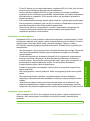 155
155
-
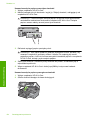 156
156
-
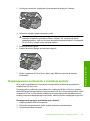 157
157
-
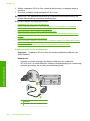 158
158
-
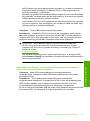 159
159
-
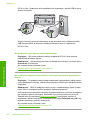 160
160
-
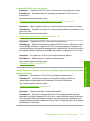 161
161
-
 162
162
-
 163
163
-
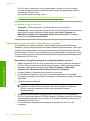 164
164
-
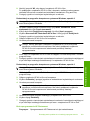 165
165
-
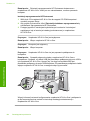 166
166
-
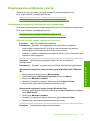 167
167
-
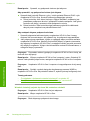 168
168
-
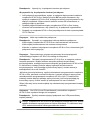 169
169
-
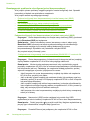 170
170
-
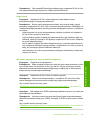 171
171
-
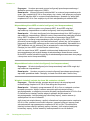 172
172
-
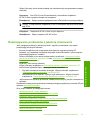 173
173
-
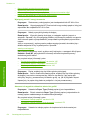 174
174
-
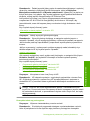 175
175
-
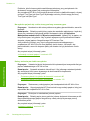 176
176
-
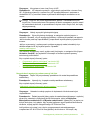 177
177
-
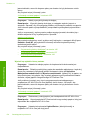 178
178
-
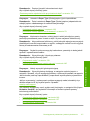 179
179
-
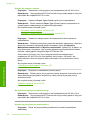 180
180
-
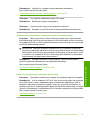 181
181
-
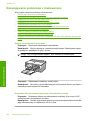 182
182
-
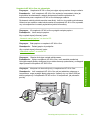 183
183
-
 184
184
-
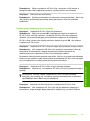 185
185
-
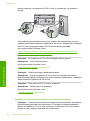 186
186
-
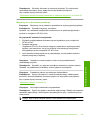 187
187
-
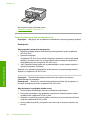 188
188
-
 189
189
-
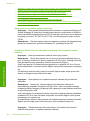 190
190
-
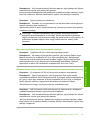 191
191
-
 192
192
-
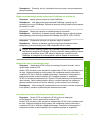 193
193
-
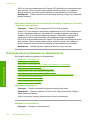 194
194
-
 195
195
-
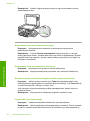 196
196
-
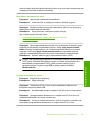 197
197
-
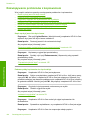 198
198
-
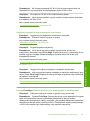 199
199
-
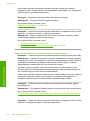 200
200
-
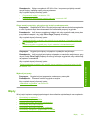 201
201
-
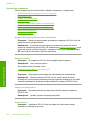 202
202
-
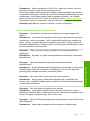 203
203
-
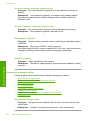 204
204
-
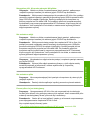 205
205
-
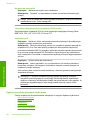 206
206
-
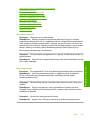 207
207
-
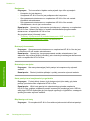 208
208
-
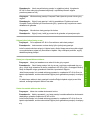 209
209
-
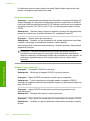 210
210
-
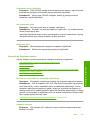 211
211
-
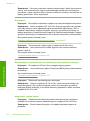 212
212
-
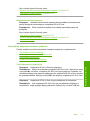 213
213
-
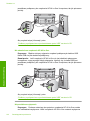 214
214
-
 215
215
-
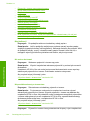 216
216
-
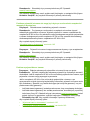 217
217
-
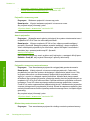 218
218
-
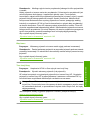 219
219
-
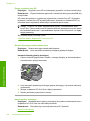 220
220
-
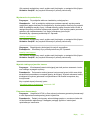 221
221
-
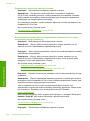 222
222
-
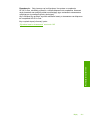 223
223
-
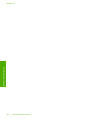 224
224
-
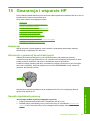 225
225
-
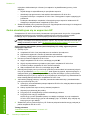 226
226
-
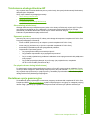 227
227
-
 228
228
-
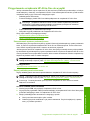 229
229
-
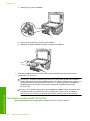 230
230
-
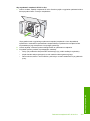 231
231
-
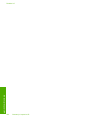 232
232
-
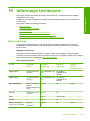 233
233
-
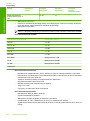 234
234
-
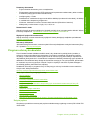 235
235
-
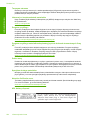 236
236
-
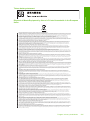 237
237
-
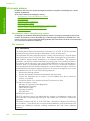 238
238
-
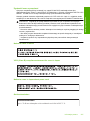 239
239
-
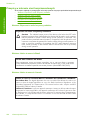 240
240
-
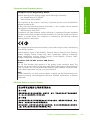 241
241
-
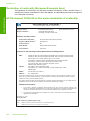 242
242
-
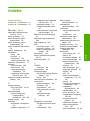 243
243
-
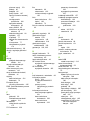 244
244
-
 245
245
-
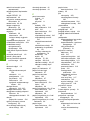 246
246
-
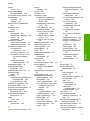 247
247
-
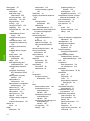 248
248
-
 249
249
-
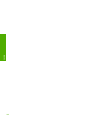 250
250
HP Photosmart C8100 All-in-One Printer series Instrukcja obsługi
- Typ
- Instrukcja obsługi
Powiązane artykuły
-
HP Photosmart C4380 All-in-One Printer series Instrukcja obsługi
-
HP Photosmart Plus All-in-One Printer series - B209 Instrukcja obsługi
-
HP Photosmart Premium Fax e-All-in-One Printer series - C410 Instrukcja obsługi
-
HP Photosmart D5400 Printer series Instrukcja obsługi
-
HP Photosmart Premium Fax All-in-One Printer series - C309 Instrukcja obsługi
-
HP Photosmart C8100 All-in-One Printer series instrukcja
-
HP Photosmart C4700 All-in-One Printer series Instrukcja obsługi
-
HP Photosmart D5300 Printer series Instrukcja obsługi
-
HP Photosmart C5100 All-in-One Printer series instrukcja
-
HP Photosmart C4400 All-in-One Printer series Instrukcja obsługi